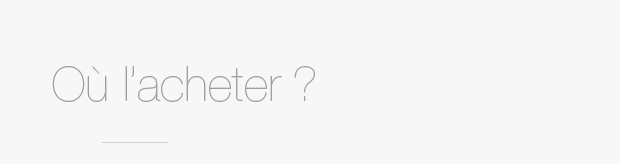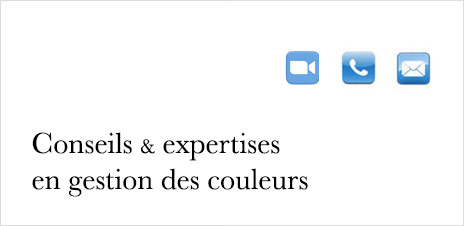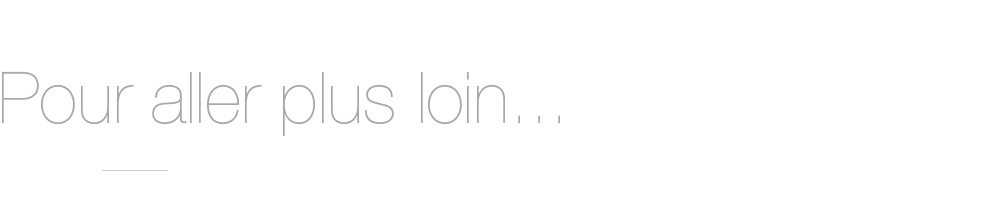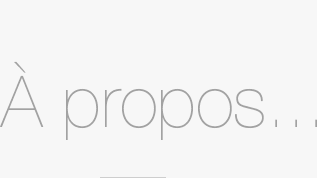|
|||||||||||||||||||||||||||||||||||||||||||||||||||||||||||||||||||||||||||||||||||||||||||||||||||||||||||||||||||||||||||||||||||||||||||||||||||||||||||||||||||||||||||||||||||||||||||||||||||||||||||||||||||||||||||||||||||||||||||||||||||||||||||||||||||||||||||||||||||||||||||||||||||||||||||||||||||||||||||||||||||||||||||||||||||||||||||||||||||||||||||||||||||||||||||||||||||||||||||||||||||||||||||||||||||||||||||||||||||||||||||||||||||||||||||
|---|---|---|---|---|---|---|---|---|---|---|---|---|---|---|---|---|---|---|---|---|---|---|---|---|---|---|---|---|---|---|---|---|---|---|---|---|---|---|---|---|---|---|---|---|---|---|---|---|---|---|---|---|---|---|---|---|---|---|---|---|---|---|---|---|---|---|---|---|---|---|---|---|---|---|---|---|---|---|---|---|---|---|---|---|---|---|---|---|---|---|---|---|---|---|---|---|---|---|---|---|---|---|---|---|---|---|---|---|---|---|---|---|---|---|---|---|---|---|---|---|---|---|---|---|---|---|---|---|---|---|---|---|---|---|---|---|---|---|---|---|---|---|---|---|---|---|---|---|---|---|---|---|---|---|---|---|---|---|---|---|---|---|---|---|---|---|---|---|---|---|---|---|---|---|---|---|---|---|---|---|---|---|---|---|---|---|---|---|---|---|---|---|---|---|---|---|---|---|---|---|---|---|---|---|---|---|---|---|---|---|---|---|---|---|---|---|---|---|---|---|---|---|---|---|---|---|---|---|---|---|---|---|---|---|---|---|---|---|---|---|---|---|---|---|---|---|---|---|---|---|---|---|---|---|---|---|---|---|---|---|---|---|---|---|---|---|---|---|---|---|---|---|---|---|---|---|---|---|---|---|---|---|---|---|---|---|---|---|---|---|---|---|---|---|---|---|---|---|---|---|---|---|---|---|---|---|---|---|---|---|---|---|---|---|---|---|---|---|---|---|---|---|---|---|---|---|---|---|---|---|---|---|---|---|---|---|---|---|---|---|---|---|---|---|---|---|---|---|---|---|---|---|---|---|---|---|---|---|---|---|---|---|---|---|---|---|---|---|---|---|---|---|---|---|---|---|---|---|---|---|---|---|---|---|---|---|---|---|---|---|---|---|---|---|---|---|---|---|---|---|---|---|---|---|---|---|---|---|---|---|---|---|---|---|---|---|---|---|---|---|---|---|---|---|---|---|---|---|---|---|---|---|---|---|---|---|---|---|---|---|---|---|---|---|---|---|---|---|---|---|---|---|---|---|---|---|---|---|---|
|
||
Propriétés du module "Profiles RVB "
- Création de la ou des mires de calibrage d'imprimante,
- Mires standards les plus utilisées : TC9.18 (918 patchs), TC2.83, RGB_738 (738 patchs), RGB_1510, RGB_3200.
- Taille de la feuille : il est possible de choisir la taille d'impression des mires,
- Taille des patchs couleurs, de la marge,
- Nombre de patchs primaires, nombres des patchs gris et choix des patchs personnalisés.
Ce qu'il faut retenir...
|
|||||
| Module Profiles CMJN | |||||
|
|||||
* 4% de remise pour mes lecteurs | Code : AF21CORAYE |
|||||
Interface du module Profiles RVB et CMJN
 Avis personnel ! Cela n'a pas beaucoup d'importance et c'est une note tout à fait personnelle mais j'aime beaucoup les couleurs et l'interface du logiciel Coraye. Ce ne gâche rien à son plaisir d'utilisation. C'est dit !
Avis personnel ! Cela n'a pas beaucoup d'importance et c'est une note tout à fait personnelle mais j'aime beaucoup les couleurs et l'interface du logiciel Coraye. Ce ne gâche rien à son plaisir d'utilisation. C'est dit !
Ouverture du module Profiles RVB et CMJN
Une fois que vous avez ouvert Coraye et installé le module Profiles RVB et CMJN, vous pouvez l'ouvrir en cliquant sur l'icône du menu ci-dessous "Créer un profil" :
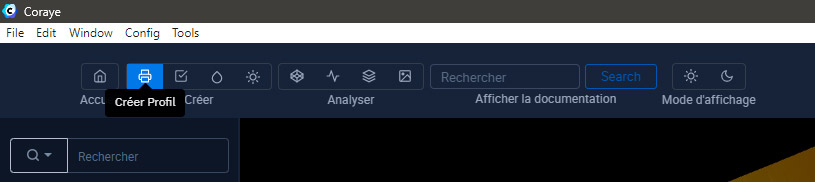
Créer une calibration et une caractérisation
L'interface se présente, comme avec tous les modules Coraye, en deux colonnes, de part et d'autre de la fenêtre principale plus une barre pour changer de modules en haut. Dans la fenêtre principale s'ouvre alors une petite fenêtre qui va vous permettre de choisir deux options avant de lancer la calibration de votre outil de mesure :
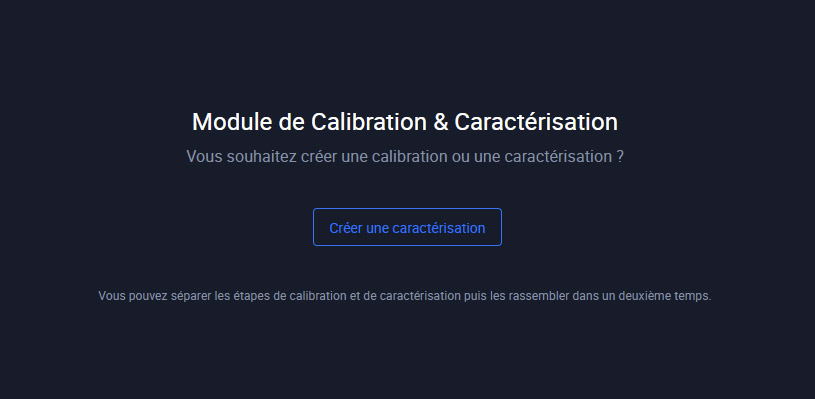
Cliquez sur Créer une caractérisation
Choisir l'espace couleur RVB ou CMJN
Évidemment, toutes les imprimantes photo fonctionnent en CMJN mais lors de leur calibrage, les imprimantes photo, commandées par un driver, se comportent comme si elles étaient des périphériques RVB. Les autres sont commandées par un RIP et alors on choisit CMJN.

Cliquez sur "Sélectionner RVB ou CMJN"
Choisir la mire RVB ou CMJN (Nombre et type de patchs)
En RVB, il est possible de choisir parmi 5 mires différentes, proposant entre 300 et 3000 patchs. Ces différentes mires sont "regroupées" autour de trois catégories :
- Les patchs couleurs saturées
- Les patchs couleurs peu saturées
- Les patchs noirs et blancs
 Mon conseil ! La mire TC9.18 (918 patchs) offre la meilleure qualité finale, notamment dans les dégradés, contrairement à ce que notre intuition pourrait nous dire.
Mon conseil ! La mire TC9.18 (918 patchs) offre la meilleure qualité finale, notamment dans les dégradés, contrairement à ce que notre intuition pourrait nous dire.
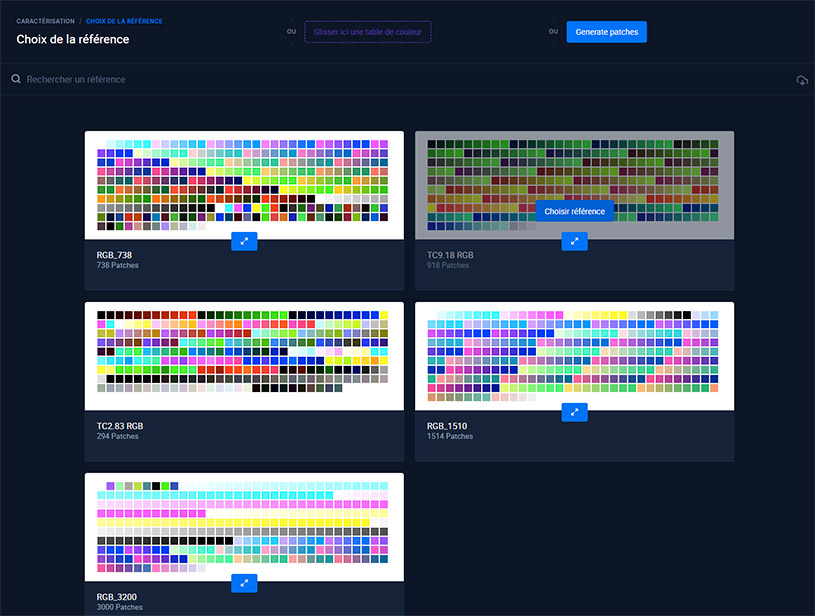
Cliquez sur Choisir la référence.
À partir d'une table de couleur...
Il est également possible de partir d'une table couleur. Il suffit alors de glisser une table couleur dans la colonne de gauche et la glisser sur le bouton "Glisser une table couleur".
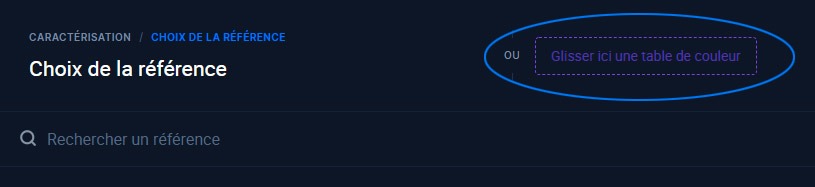
Créer une mire
Enfin, il est possible de créer votre propre mire avec les options suivantes :
- Éditer le format de la mire,
- Éditer la taille des patchs,
- Éditer les séparateurs,
- Éditer la taille des lettres,
- Éditer les zones d'arrêt,
- Options du plugin.

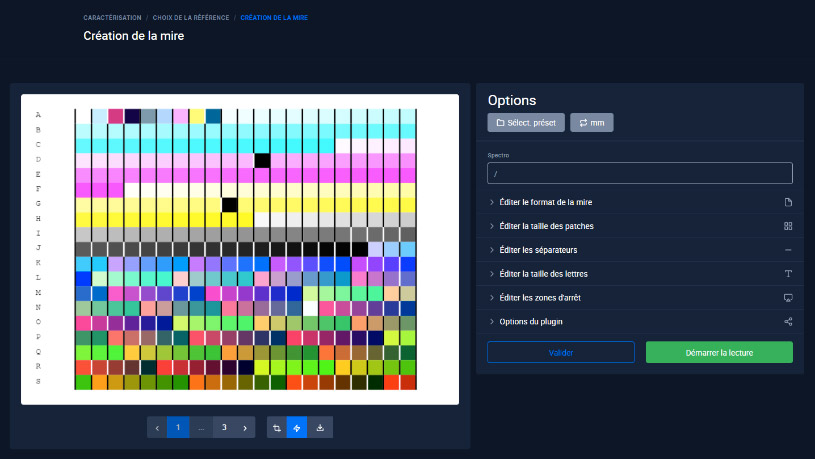
Dans chaque cas, cliquez sur Choisir la référence. Cela ouvre la fenêtre ci-dessus mais les patchs seront évidemment différents selon la mire choisie.
![]()
Il faut maintenant imprimer la mire...
 Mise à jour 1.33.18 - Il est maintenant possible d'imprimer directement la mire depuis le module Coraye.
Mise à jour 1.33.18 - Il est maintenant possible d'imprimer directement la mire depuis le module Coraye.
Et il est toujours possible d'exporter le fichier sous la forme PDF ou TIFF pour l'imprimer à partir d'un autre logiciel.
Exporter la mire au format Tiff
Pour cela, cliquez sur le petit bouton Télécharger sous la mire puis choisissez le format d'export. Ici, j'ai naturellement choisi Tiff :
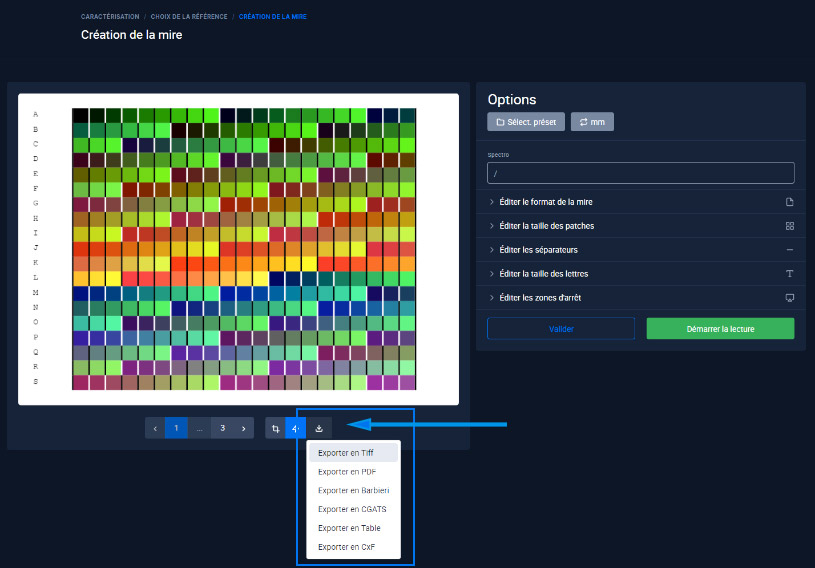
Imprimer la mire (plusieurs feuilles A4)
 Attention ! L'impression des mires de calibrage d'une imprimante photo est toujours le point délicat car il primordial de désactiver la gestion des couleurs de Photoshop ou de l'imprimante donc de son pilote. L'imprimante doit imprimer cette mire dans son "jus" donc avec ses défauts.
Attention ! L'impression des mires de calibrage d'une imprimante photo est toujours le point délicat car il primordial de désactiver la gestion des couleurs de Photoshop ou de l'imprimante donc de son pilote. L'imprimante doit imprimer cette mire dans son "jus" donc avec ses défauts.
1 - Depuis Coraye
Pour cela, cliquez sur le petit bouton Télécharger sous la mire puis choisissez le format d'export Exporter en PDF.
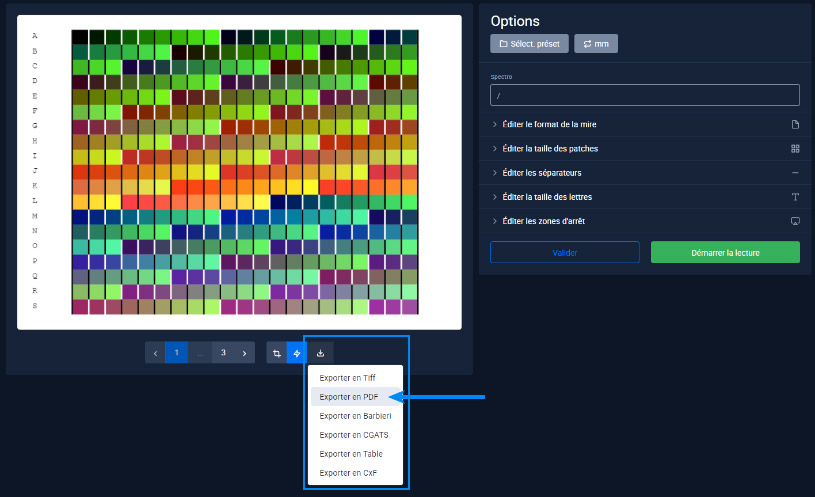
Cela ouvre une nouvelle fenêtre RVB Color Chart. Cliquez sur l'icône d'impression en haut à droite.
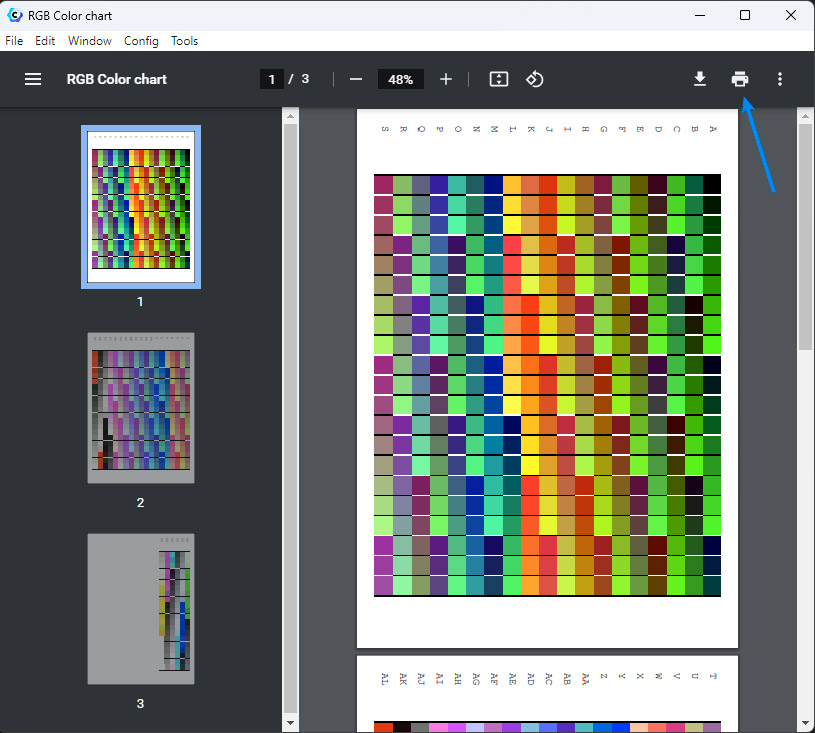
Cela ouvre une nouvelle fenêtre d'impression simplifiée où vous allez pouvoir choisir les options d'impression obligatoires pour imprimer une mire de calibration : Aucune gestion des couleurs ! Pour cela, cliquez sur "Autres paramètres" :
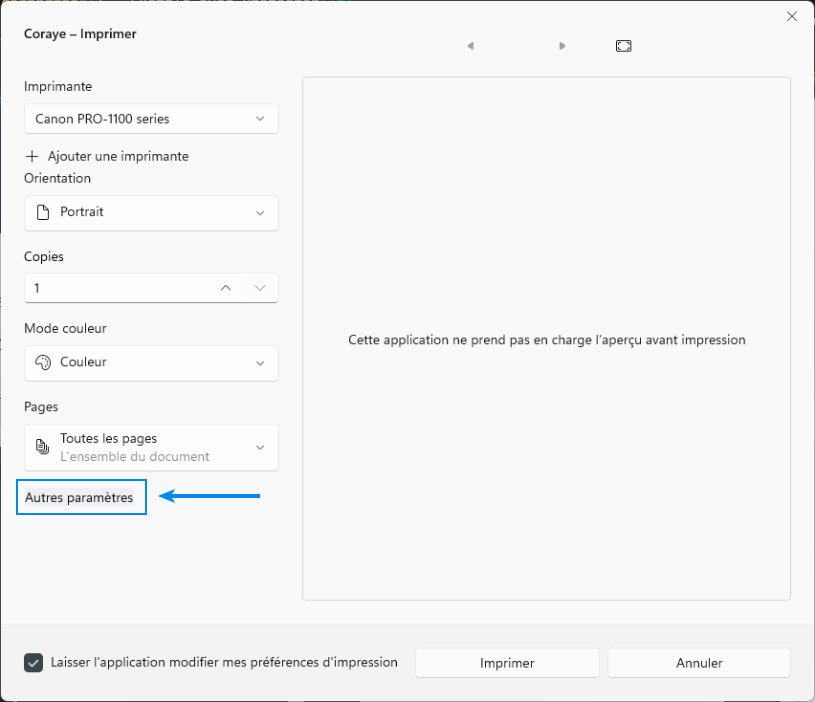
La fenêtre de votre driver d'impression s'ouvre. Il y a alors deux options à contrôler absolument.
1 - Choisir le type de support - C'est cette option qui va jouer sur le taux d'encrage de l'imprimante selon le grammage du papier et du type de support : RC, mat, buvard, etc. Chaque type de papier boit plus ou moins l'encre et c'est avec cette option que l'on informe l'imprimante. Il est donc très important de choisir le bon type de papier et de se souvenir quel type on aura choisi lors des prochaines impressions photo avec ce profil ICC.

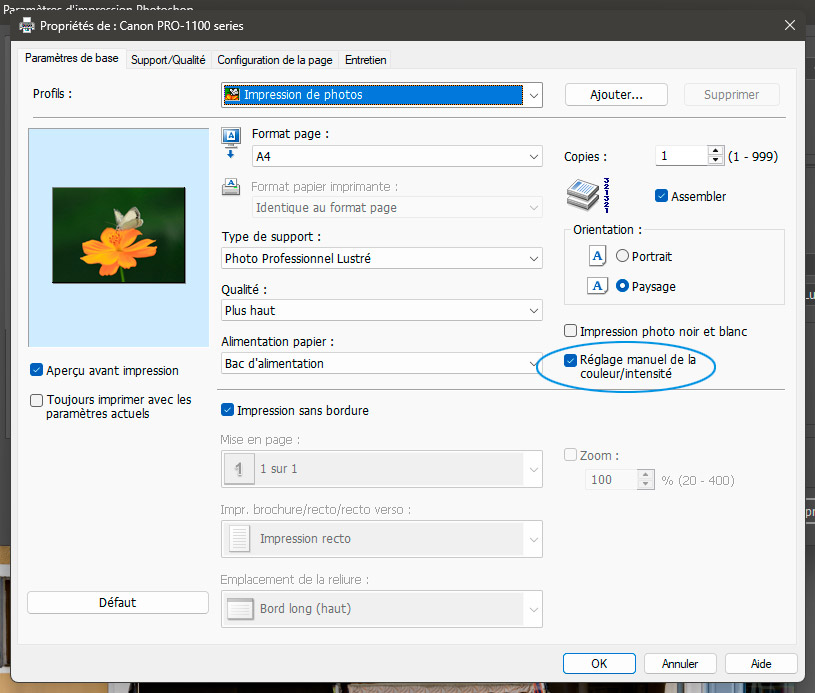
Cliquez alors sur l'onglet "Correspondance" puis choisir l'option "Aucune". Cela désactive la gestion des couleurs de l'imprimante.
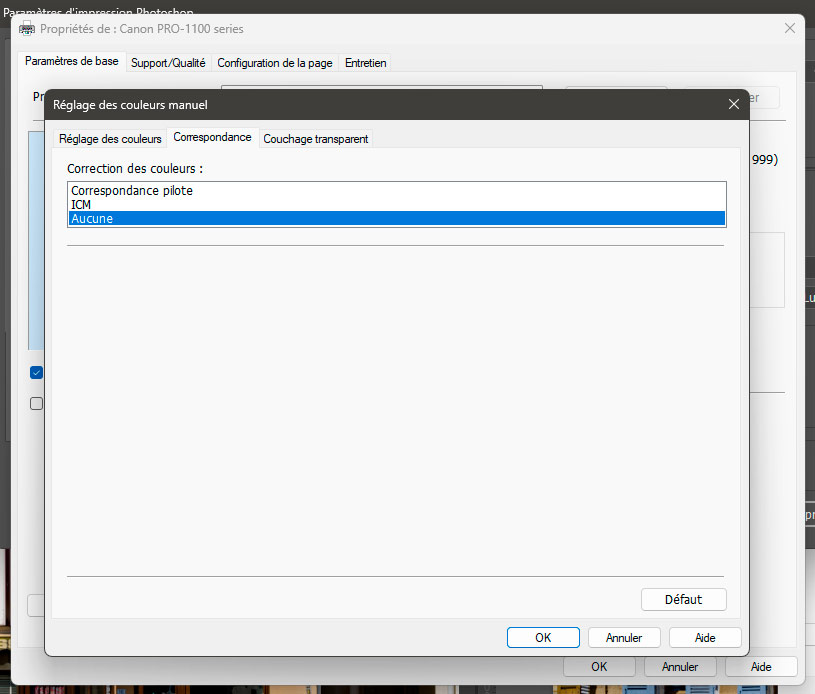
Cliquez sur OK > OK > Imprimer.
2 - Exemple avec Photoshop
Ouvrir la mire sans lui attribuer le moindre profil ICC ou espace colorimétrique. Évidemment, ce fichier Tiff n'en contient pas !
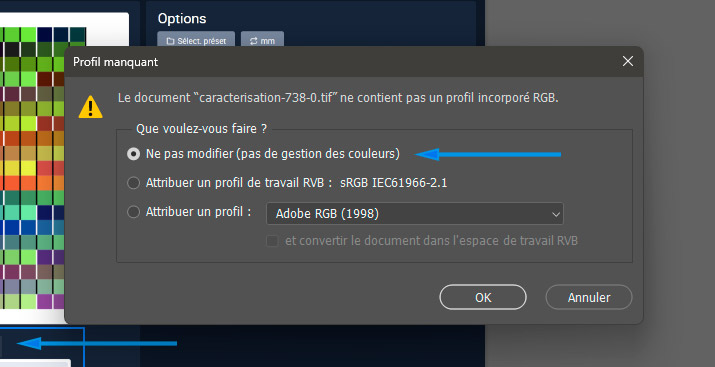
Ensuite lancer l'impression : CTRL + P ou CMD + P.
Choisir "Laisser l'imprimante gérer les couleurs" et surtout, ouvrir le panneau "Paramètres d'impression" pour ouvrir le driver de votre imprimante photo (ci-dessous).
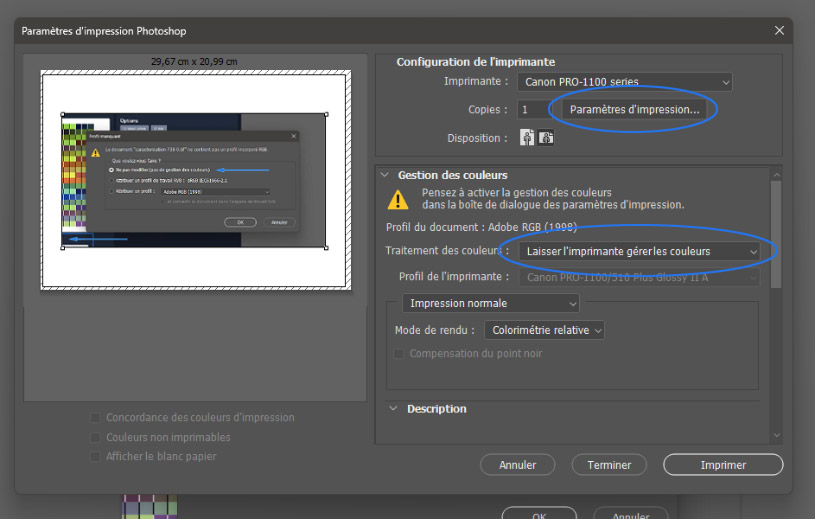
La fenêtre de votre driver d'impression s'ouvre. Il y a deux options à contrôler absolument.
1 - Choisir le type de support - C'est cette option qui va jouer sur le taux d'encrage de l'imprimante selon le grammage du papier et du type de support : RC, mat, buvard, etc. Chaque type de papier boit plus ou moins l'encre et c'est avec cette option que l'on informe l'imprimante. Il est donc très important de choisir le bon type de papier et de se souvenir quel type on aura choisi lors des prochaines impressions photo avec ce profil ICC.

2 - Repérez l'option "Correspondance des couleurs > Désactiver les couleurs" sous MacOS et "Réglages manuel de la couleur / Intensité" sous Windows. Toujours sous Windows, cliquez sur ce bouton. Cela ouvre une nouvelle fenêtre :
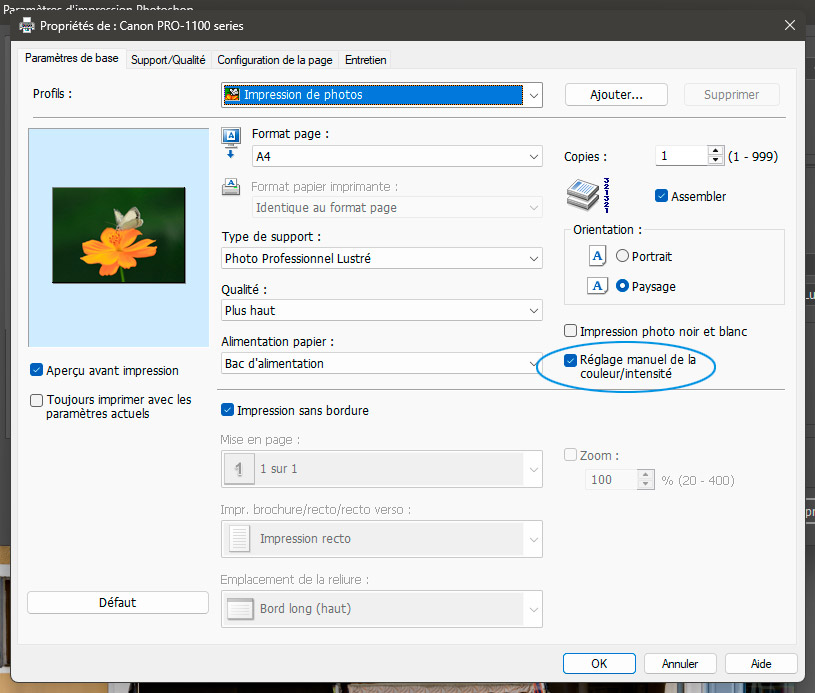
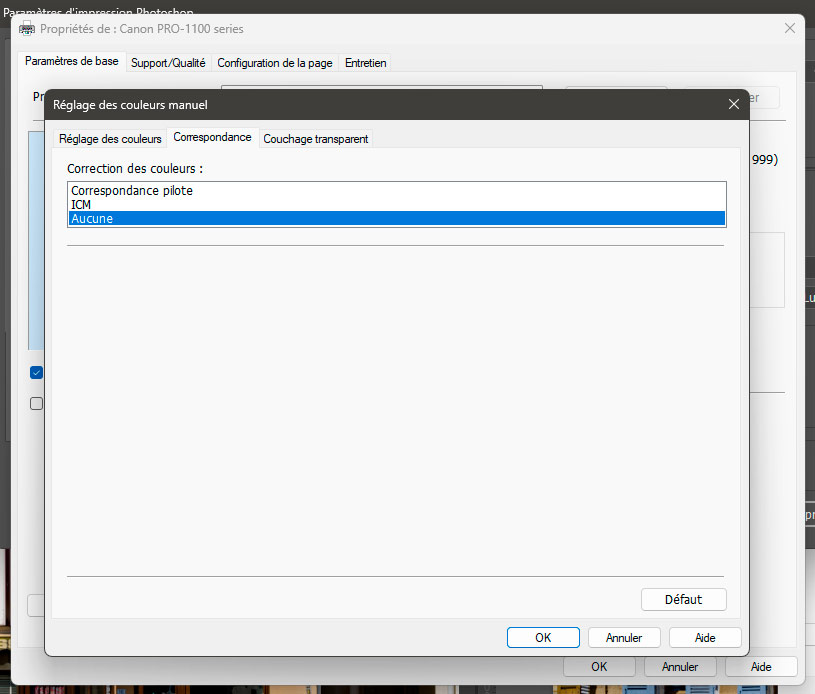
Cliquez une fois sur "OK" pour revenir à la fenêtre principale.
2 - Exemple avec Adobe Print Color Print Utility
Le petit logiciel gratuit fourni par Adobe appelé ACPU permet d'imprimer une mire directement, sans passer par Photoshop (ou autre), donc en offrant un accès direct au driver d'impression vu ci-dessus.
|
||
Maintenant, il faut choisir le deuxième réglage important : le choix du support. C'est important car cela joue sur le taux d'encrage. Il y a donc deux conseils à donner :
- Si vous ne trouvez pas exactement votre papier dans la liste cela n'a pas d'importance car ce qui compte c'est bien le type de papier. Toutes les marques ont un papier Gloss, Semi-Gloss, etc. donc un papier type RC qui ne boit pas l'encre. Le taux d'encrage sera donc le même chez Epson, Canon ou autre et, à chaque fois, adapté à chaque type de papier. Au dernières nouvelles, derrière la longue liste de papier se cache en fait quatre taux d'encrage !
- Il est important de se souvenir du choix que vous aurez fait au moment de l'impression de la mire car il faudra utiliser le même à chaque impression par la suite.
Vous pouvez maintenant lancer l'impression de la mire. Répétez l'opération avec toutes les feuilles à imprimer (3 feuilles A4 si vous choisissez la référence TC9.18).
Ensuite, laissez sécher les impressions au moins une heure pour que l'impression se stabilise vraiment.
Il est alors temps de lancer la lecture des patchs pour créer le profil ICC de ce couple papier / imprimante.
Que faire en cas d'erreur de lecture des patchs ?
 Il peut arriver que les mires soient mal imprimées et que cela occasionne une erreur de lecture des patchs. La lumière du spectrophotomètre s'allume alors en rouge et émet un dong. Comme le logiciel n'est pas sensible à la taille des patchs colorés comme d'autres logiciels de création de profils d'impression, la seule erreur possible va venir d'une impression trop dense des patchs. En tous cas, à chaque fois que j'ai été confronté à une erreur de lecture c'etait à cause d'une densité beaucoup trop importante des patchs.
Il peut arriver que les mires soient mal imprimées et que cela occasionne une erreur de lecture des patchs. La lumière du spectrophotomètre s'allume alors en rouge et émet un dong. Comme le logiciel n'est pas sensible à la taille des patchs colorés comme d'autres logiciels de création de profils d'impression, la seule erreur possible va venir d'une impression trop dense des patchs. En tous cas, à chaque fois que j'ai été confronté à une erreur de lecture c'etait à cause d'une densité beaucoup trop importante des patchs.
 Mon conseil ! Si jamais cela vous arrive, essayez d'imprimer les feuilles plus claires. Je sais que c'est contre-intuitif et que cela peut allez à l'encontre de mes autres conseils d'impression ci-dessus mais cela fonctionne. Certes, le logiciel Coraye indiquera une alerte (triangle orange à gauche de la ligne lue) car la couleur lue est assez éloignée de ce qui est attendu mais au moins je vais pouvoir créer un profil d'impression.
Mon conseil ! Si jamais cela vous arrive, essayez d'imprimer les feuilles plus claires. Je sais que c'est contre-intuitif et que cela peut allez à l'encontre de mes autres conseils d'impression ci-dessus mais cela fonctionne. Certes, le logiciel Coraye indiquera une alerte (triangle orange à gauche de la ligne lue) car la couleur lue est assez éloignée de ce qui est attendu mais au moins je vais pouvoir créer un profil d'impression.
Je me demande, à l'occasion, si cela ne montre pas à quel point les imprimantes photo envoient vraiment beaucoup d'encre sur nos feuilles de papier. Qui a dit trop ?!
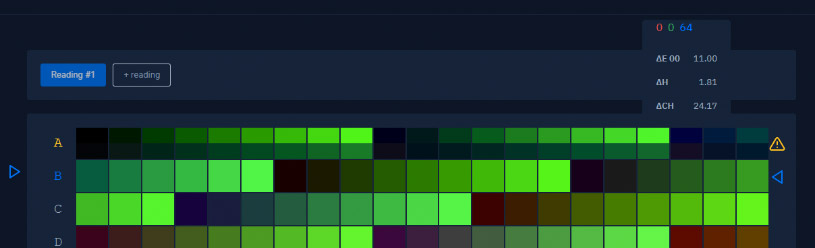
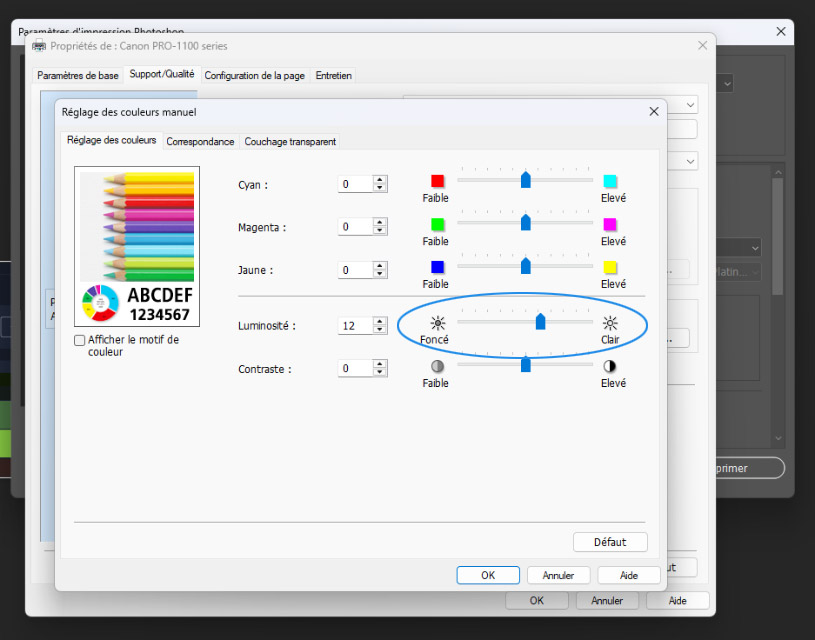
Lecture des mires au spectrophotomètre
Retour dans Coraye ! Cliquez sur Démarrer la lecture. Le logiciel vérifie que vous avez bien connecté votre spectrophotomètre.
Calibrer le spectrophotomètre
Ensuite le logiciel a besoin que vous calibriez votre spectrophotomètre mais cette calibration requiert deux options :
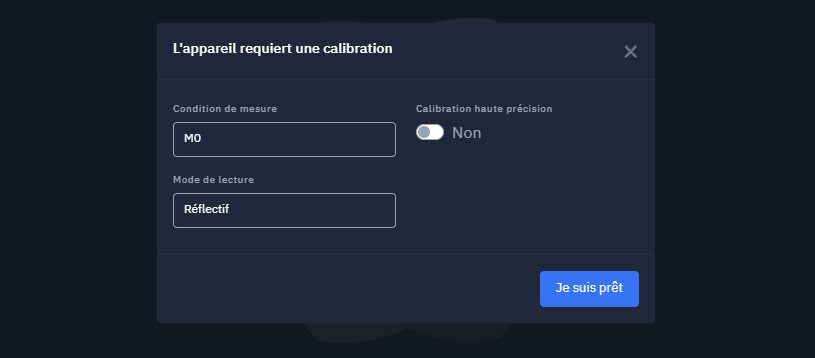
Conservez les options par défaut (M0 et Réflectif). Pour faire la mesure d'une mire imprimée cela convient parfaitement.
Cliquez sur "Je suis prêt".
Posez votre spectrophotomètre sur son support après avoir fait glisser le cache de la pastille blanche de calibrage (image ci-dessous).

Ouvrir le capot de la pastille blanche de référence pour le calibrage.
Cliquez sur "Je suis prêt". (Pensez à refermer le capot du couvercle de calibration afin de ne pas abîmer la pastille blanche de référence.)
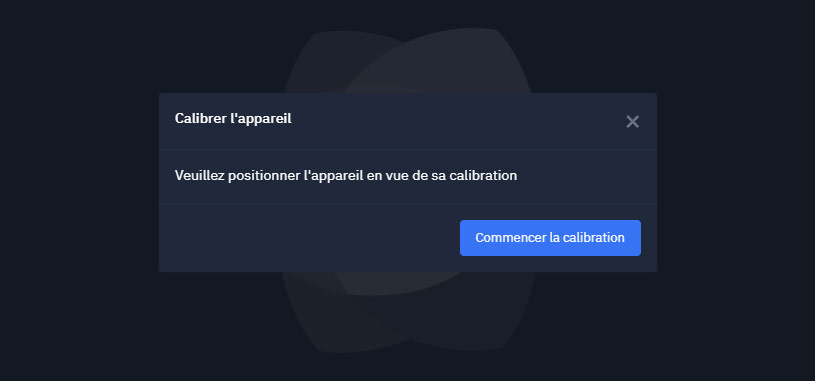
Une fois le spectrophotomètre calibré, le logiciel est prêt à effectuer les mesures des patchs (image ci-dessous).
Lecture des mires au spectrophotomètre sur sa règle
L'interface du module est très pratique : elle affiche les mires de la première feuille à mesurer avec les bonnes couleurs et les lettres sur la colonne, à gauche. Deux flèches bleues apparaissent de part et d'autre de la rangée à lire (ci-dessous) :
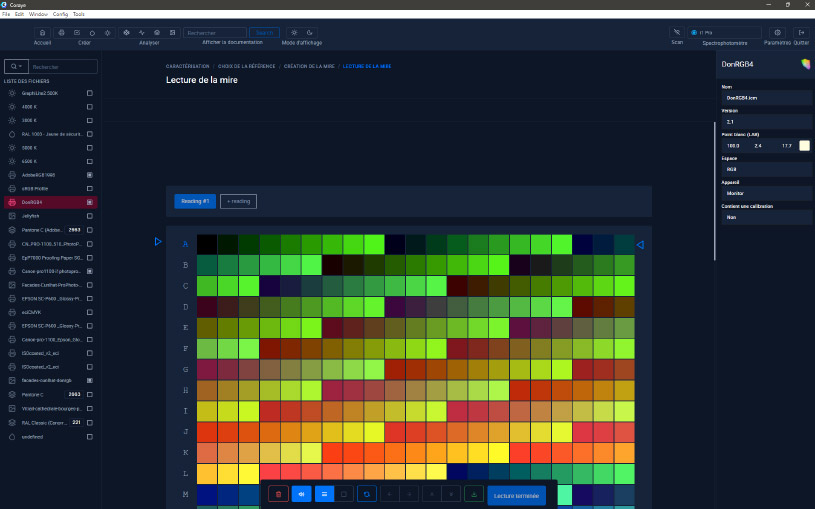
 Note pratique - Il est impératif d'installer la feuille à lire dans la glissière vendue avec le spectrophotomètre pour faciliter et fiabiliser la lecture des patchs.
Note pratique - Il est impératif d'installer la feuille à lire dans la glissière vendue avec le spectrophotomètre pour faciliter et fiabiliser la lecture des patchs.

La lecture se fait en commençant par la gauche ou la droite, sans importance, car le logiciel reconnaît le sens de lecture. On peut lire en zigzag ou pas. Comme on veut. Elle se fait relativement rapidement. Chaque ligne lue correctement est signalée par :
- la lumière sur les dessus du spectrophotomètre devient verte,
- les deux flèches bleues passent à la ligne suivante et une coche verte valide la ligne précédente.
Il ne reste plus qu'à lire toutes les lignes.
![]()
Enregistrement du profil ICC
Avant de cliquer sur "Lecture terminée", je vous conseille de cliquer sur le bouton "Exporter la lecture" afin de l'enregistrer. Pourquoi cela ? Parce qu'à partir d'une même lecture, vous allez pouvoir générer plusieurs variantes de profil ICC, par exemple avec des illuminants ou modes de rendu différents. Cela d'avoir à relire la série de patchs !

Cliquez sur "Lecture terminée".
Une nouvelle fenêtre s'ouvre. Il est temps de nommer ce nouveau profil ICC !
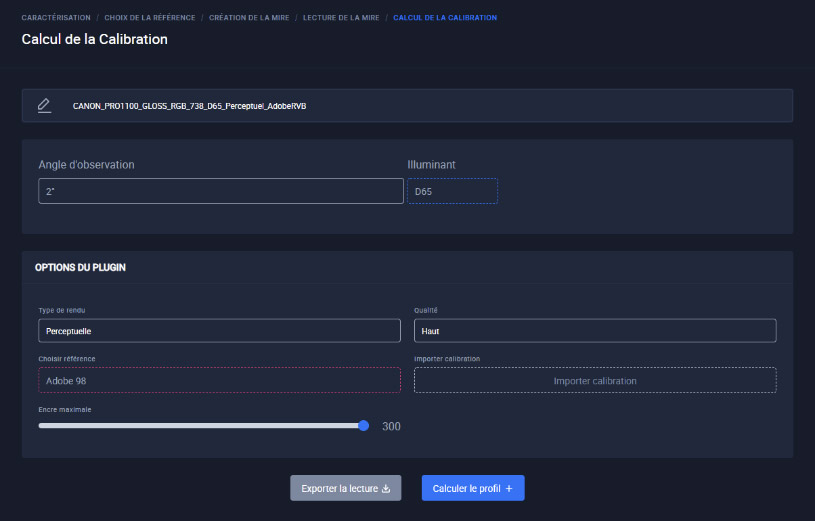
Nommer le profil ICC, choisissez l'angle de l'observateur, l'illuminant, le mode de rendu et la qualité.
Les options de création du profil ICC
1 - Le nom du profil ICC - Choisissez un nom clair incluant l'imprimante + le nom du papier + autres options style D50, etc. Ex. : Canon-Pro1100_Papier-High-Gloss_D50_Percpetual.icc,
2 - Angle d'observation - Laisser à 2°,
3 - Illuminant - Je vous conseille de laisser le D50 par défaut, illuminant des arts graphiques qui est un excellent compromis.
4 - Mode de rendu - Je vous conseille d'en faire deux : en relatif et en perceptif,
5 - Choisir la référence (Espace couleur) - Choisir sRVB ou Adobe RVB.
Cliquez sur "Calculer le profil +". Le profil ICC va venir se glisser dans la colonne de gauche mais il n'est pas encore enregistré sur votre disque dur au bon endroit. En revanche, vous pourrez commencer par vérifier sa qualité dans Gamut Viewer.
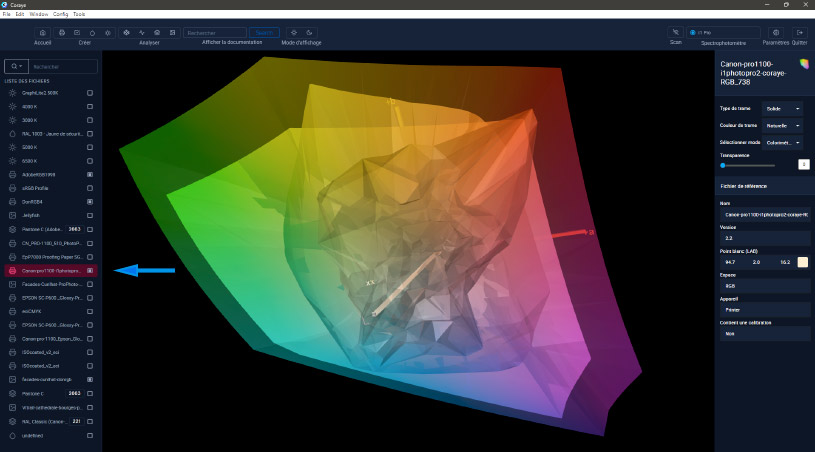
Export de la lecture des patchs (Table de couleurs)
Pensez à bien exporter cette lecture sous la forme d'une table de couleurs avec le bouton "Export de la lecture". Cela vous évitera d'avoir à relire les patchs si vous avez envie d'essayer d'autres options de profils ICC.
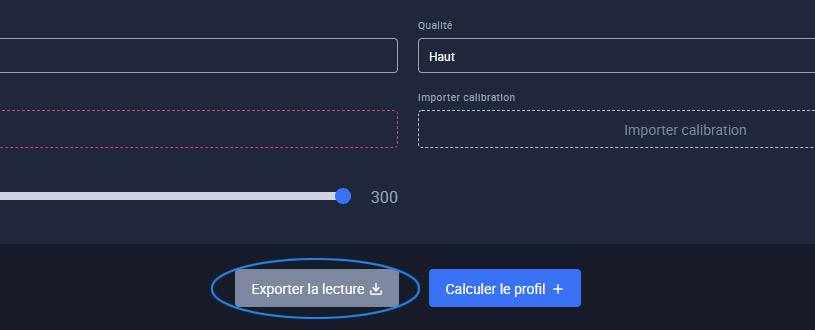
Installation des profils ICC
Il faut encore installer le ou les profils ICC sur votre ordinateur. Pour cela, sélectionnez le profil ICC dans la colonne de gauche puis faites un clic droit afin d'ouvrir le menu contextuel et choisissez "Exporter". Cela ouvre l'explorateur de fichiers de votre système d'exploitation.
1 - Sous Windows : Disque C > Windows > Système 32 > Spool > Driver > Color.
2 - Sous MacOS : soit / Bibliothèque / ColorSync / Profils ou Utilisateurs / Votre nom / Bibliothèque / ColorSync / Profils.
Le couple imprimante photo / papier est calibré. Reste à vérifier la qualité de ce profil ICC ainsi que la stabilité de la calibration dans le temps. Pour cela, il faut installer d'autres modules Coraye dont je parlerai très prochainement...
![]()
|
||
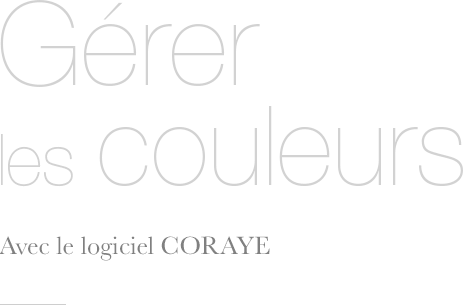 |
||||||||||||
| Calibrer une imprimante photo avec le module Profiles RVB et CMJN de Coraye. | ||||||||||||
|
||||||||||||
| Les autres modules Coraye | ||||||||||||
- Gamut Viewer de Coraye |
||||||||||||
|
||||||||||||
|
|||||||||||||||||||||||||||||||||
|
|||||||||||||||||||||||||||||||||
|
||||||||||||||||||||||||||
|
||||||||||||||||||||||||||
|
||||||||||||||||
|
||||||||||||||||
|
||||||||||||||||||||||||||
|
Textes et photographies (sauf mentions) Arnaud Frich © 1997 - 2025 | Designed by BrÖk et Arnaud Frich |

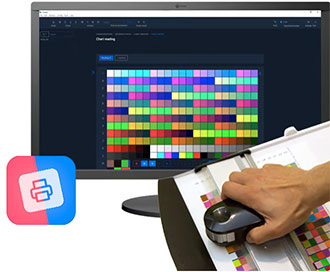 Le module
Le module 

 Ce module Profiles RVB sera indispensable à tout photographe, illustrateur ou graphiste qui souhaite calibrer son imprimante photo avec la meilleure qualité actuelle, très sensiblement meilleure que le très bon kit ColorChecker Studio, notamment sur les couleurs très saturées ou la neutralisation des noirs et blancs. Il en va de ce module comme du reste de la suite Coraye :
Ce module Profiles RVB sera indispensable à tout photographe, illustrateur ou graphiste qui souhaite calibrer son imprimante photo avec la meilleure qualité actuelle, très sensiblement meilleure que le très bon kit ColorChecker Studio, notamment sur les couleurs très saturées ou la neutralisation des noirs et blancs. Il en va de ce module comme du reste de la suite Coraye :  Téléchargez ACPU - Adobe Color Print Utility
Téléchargez ACPU - Adobe Color Print Utility